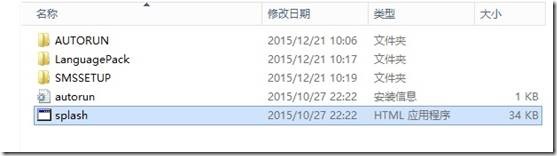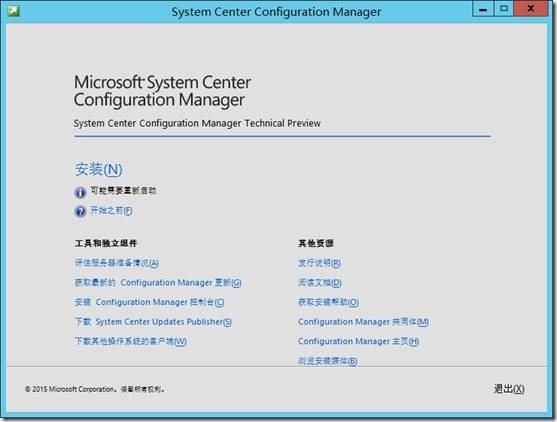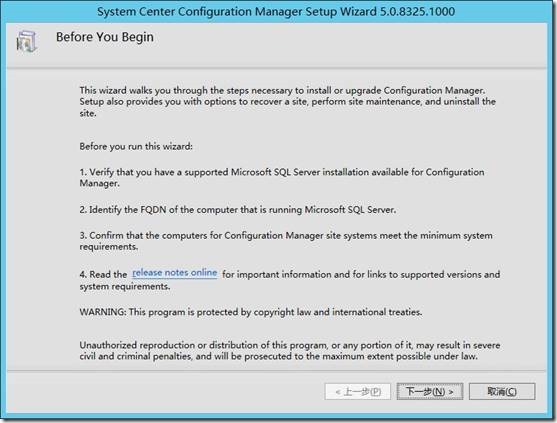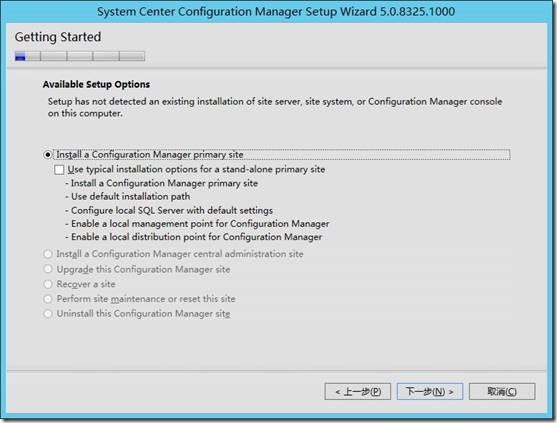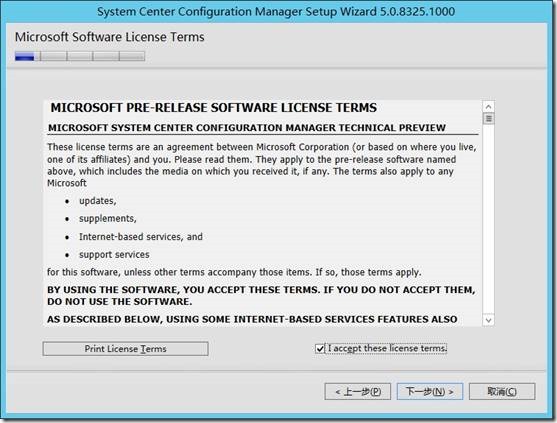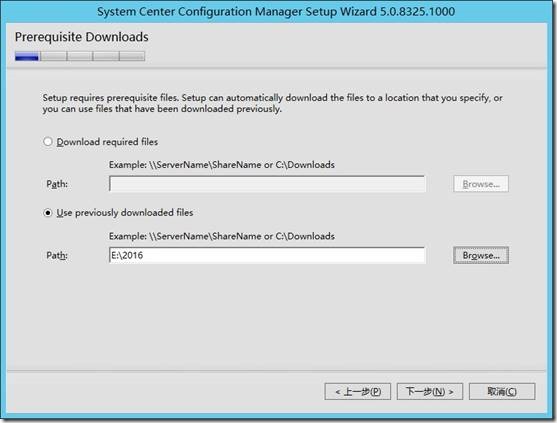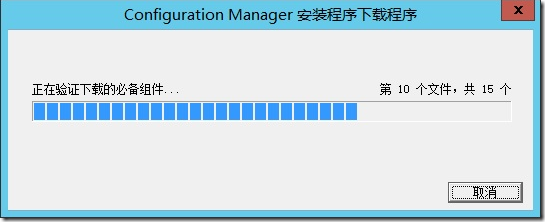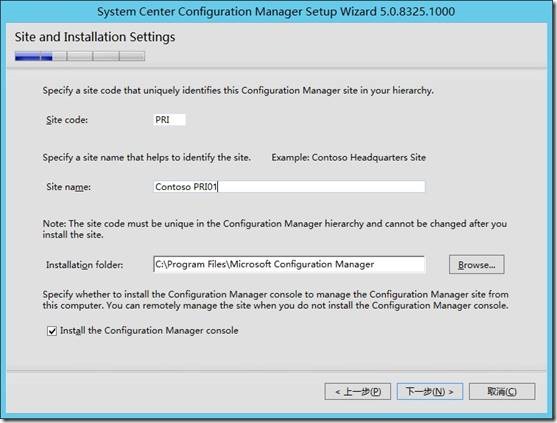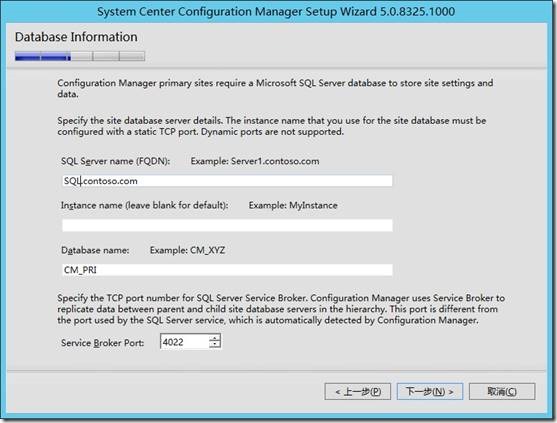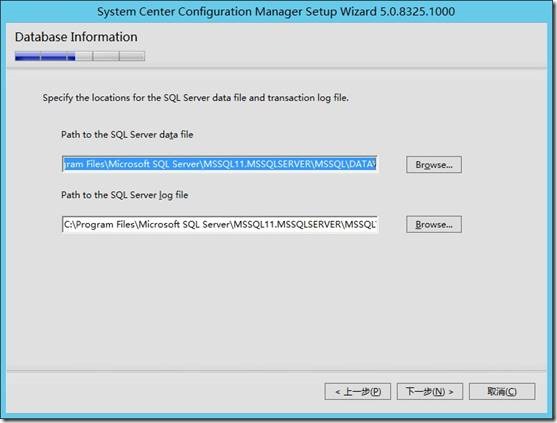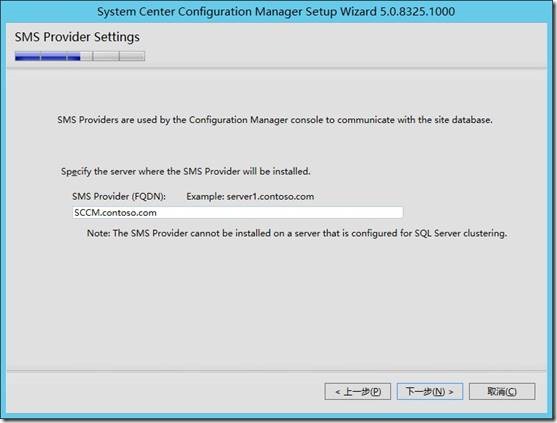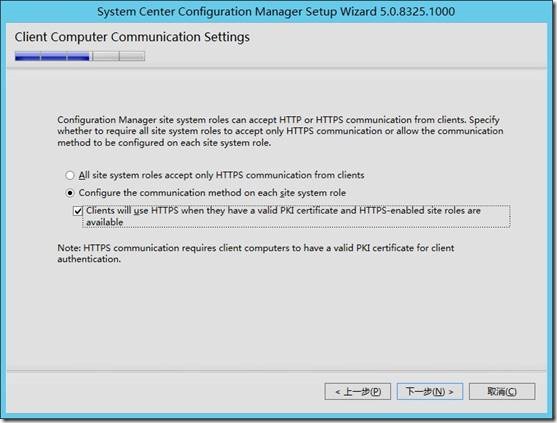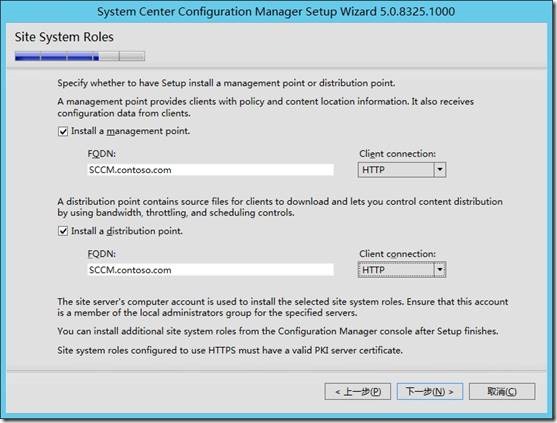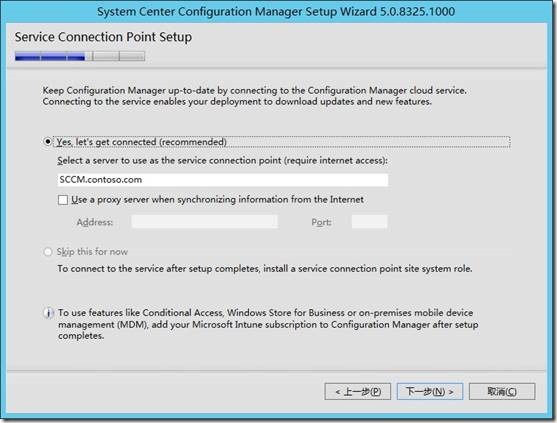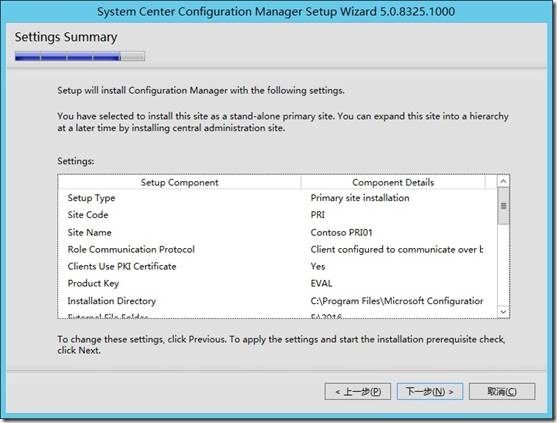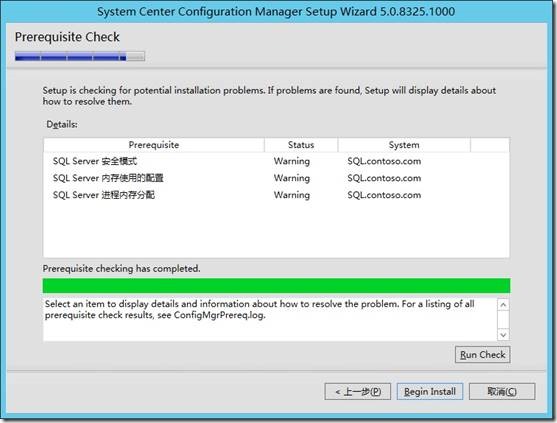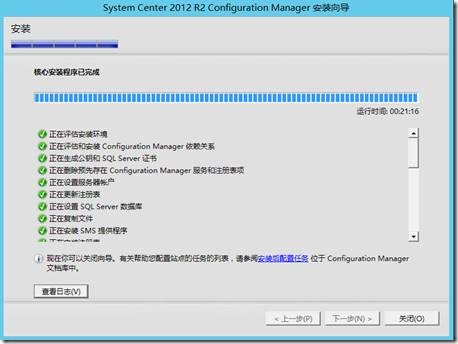SCCM TP4部署詳解
在完成了前面複雜而漫長的準備工作後,我們離體驗SCCM TP4的距離也越來越近了。在今天的博文當中我們會和大家分享如何部署SCCM TP4。SCCM部署前的準備工作顯得非常麻煩,但是大家要知道越是功能強大的軟件,其部署前期的準備工作也就自然越麻煩。也就是說我們現在索要部署的SCCM是一個強大的管理平臺。軟件分發,軟硬件資產統計,操作系統部署,遠程控制….這些功能都需要大量的外圍組件支撐。不過這對於工程師是好事,複雜的產品用戶感到頭疼,卻是工程師大顯身手的地方。
好了,廢話不多說我們來開始SCCM TP4的部署工作。受限我們需要將SCCM的安裝光盤放入到SCCM服務器的光驅當中,如下圖所示,雙擊“splash”進行安裝:
建議大家先選擇“評估服務器準備情況”。檢查一下是否已經滿足SCCM2012的部署條件。在此因爲我已經做過評估,所以直接點擊安裝:
在“開始之前”頁,默認點擊下一步:
在此選擇安裝Configuration Manager主站點,點擊下一步:
勾選接受許可條款,點擊下一步:
在先決條件下載頁面,選擇使用以前下載的文件,路徑:E:\2016,點擊下一步。
系統將驗證文件:
在站點和安裝設置頁面,輸入站點代碼:PRI;站點名稱:Contoso PRI01,其他默認如下,點擊下一步。
輸入SQL Server數據庫的相關信息,如下圖所示,點擊下一步:
保持默認路徑,點擊下一步:
保持默認,點擊下一步:
指定SCCM服務器和客戶通訊使用的方式,如下圖所示,點擊下一步:
指定如下規則,點擊下一步:
保持默認,點擊下一步:
查看摘要確認無誤,點擊下一步:
在先決條件檢查頁面,我們在此之所以報錯是因爲數據庫服務器內存的問題,這個可以不用理會,點擊開始安裝。
安裝完成,點擊關閉: